如何封装系统
系统封装完整版教程
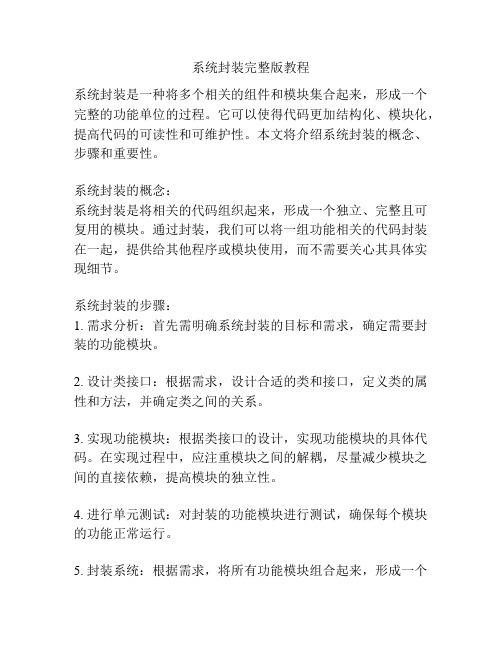
系统封装完整版教程系统封装是一种将多个相关的组件和模块集合起来,形成一个完整的功能单位的过程。
它可以使得代码更加结构化、模块化,提高代码的可读性和可维护性。
本文将介绍系统封装的概念、步骤和重要性。
系统封装的概念:系统封装是将相关的代码组织起来,形成一个独立、完整且可复用的模块。
通过封装,我们可以将一组功能相关的代码封装在一起,提供给其他程序或模块使用,而不需要关心其具体实现细节。
系统封装的步骤:1. 需求分析:首先需明确系统封装的目标和需求,确定需要封装的功能模块。
2. 设计类接口:根据需求,设计合适的类和接口,定义类的属性和方法,并确定类之间的关系。
3. 实现功能模块:根据类接口的设计,实现功能模块的具体代码。
在实现过程中,应注重模块之间的解耦,尽量减少模块之间的直接依赖,提高模块的独立性。
4. 进行单元测试:对封装的功能模块进行测试,确保每个模块的功能正常运行。
5. 封装系统:根据需求,将所有功能模块组合起来,形成一个完整的系统。
可以编写一个入口类,调用各个功能模块,实现系统的整体功能。
系统封装的重要性:1. 代码的可读性和可维护性:系统封装可以使代码更加结构化和模块化,提高代码的可读性。
模块之间的依赖关系清晰明确,可以更方便地维护和修改代码。
2. 代码的复用性:通过封装,可以将功能模块提供给其他程序或模块使用,避免重复编写相同的代码。
提高代码的复用性,减少代码的冗余。
3. 系统的扩展性:系统封装可以将各个功能模块独立设计和实现,模块之间的解耦度较高。
这样,当需求发生变化时,只需要修改特定的模块,而不需要修改整个系统,提高系统的扩展性。
4. 代码的安全性:通过封装,可以对功能模块进行访问控制,隐藏模块的内部实现细节,提高代码的安全性。
综上所述,系统封装是一种将多个相关的组件和模块集合起来,形成一个完整的功能单位的过程。
它能够提高代码的结构化、可读性和可维护性,提高代码的复用性和系统的扩展性,同时也能保护代码的安全性。
win10封装系统详细教程

win10封装系统详细教程Windows 10封装系统是将Windows 10操作系统进行自定义设置和配置,然后制作成一个可重复安装的映像文件,方便批量部署。
下面将为您详细介绍Win10封装系统的步骤和方法。
第一步:准备工作。
1.安装Windows 10操作系统。
确保您的计算机上已经安装了最新版本的Windows 10。
2.下载并安装Windows Assessment and Deployment Kit (ADK)。
该工具包含了创建和修改Windows映像文件所需的工具和资源。
第二步:自定义设置。
1.创建一个空白虚拟机。
打开虚拟机软件(如VMware或VirtualBox),创建一个新的虚拟机来进行封装系统的操作。
2.设置操作系统的基本配置。
在虚拟机中,按照自己的需求设置网络连接、语言和区域设置、用户账户等基本配置项。
3.安装额外的软件和驱动程序。
按照需要安装和设置额外的软件和驱动程序。
第三步:准备封装系统。
1.在虚拟机中安装和配置Windows ADK。
安装ADK后,确保已安装Windows System Image Manager(SIM)工具和ImageX工具。
2.创建一个自动回答文件。
使用SIM工具创建一个名为Autounattend.xml的回答文件,其中包含了安装和设置Windows操作系统所需的所有信息。
3.创建系统配置文件(Unattend.xml)。
此文件包含了系统安装过程中的自定义设置,如网络设置、用户帐户、应用程序和驱动程序的安装等。
第四步:封装映像文件。
1.使用ImageX工具捕捉映像。
在虚拟机中,运行ImageX工具,捕捉虚拟机的系统映像。
将映像保存为名为install.wim的文件。
2.在新计算机上安装Windows 10。
将捕获的映像文件复制到新的计算机上,并使用ImageX工具进行安装。
第五步:应用自定义设置。
1.在新计算机上应用回答文件。
使用DISM工具运行回答文件,以应用自定义设置。
教你如何封装系统-系统封装教程
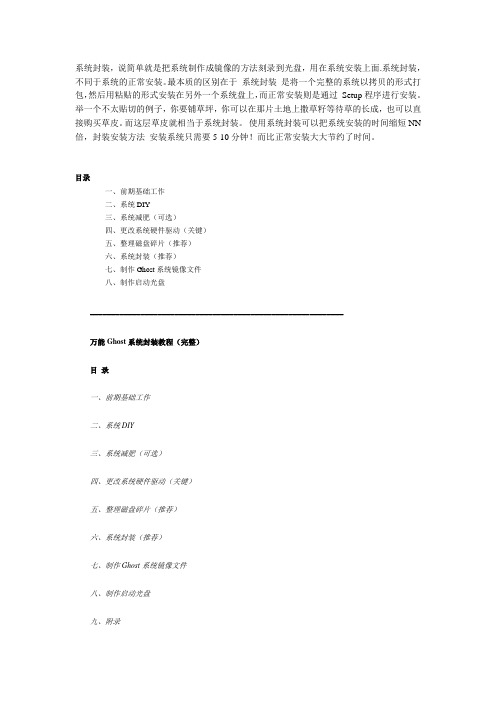
系统封装,说简单就是把系统制作成镜像的方法刻录到光盘,用在系统安装上面.系统封装,不同于系统的正常安装。
最本质的区别在于系统封装是将一个完整的系统以拷贝的形式打包,然后用粘贴的形式安装在另外一个系统盘上,而正常安装则是通过Setup程序进行安装。
举一个不太贴切的例子,你要铺草坪,你可以在那片土地上撒草籽等待草的长成,也可以直接购买草皮。
而这层草皮就相当于系统封装。
使用系统封装可以把系统安装的时间缩短NN 倍,封装安装方法安装系统只需要5-10分钟!而比正常安装大大节约了时间。
目录一、前期基础工作二、系统DIY三、系统减肥(可选)四、更改系统硬件驱动(关键)五、整理磁盘碎片(推荐)六、系统封装(推荐)七、制作Ghost系统镜像文件八、制作启动光盘============================================================万能Ghost系统封装教程(完整)目录一、前期基础工作二、系统DIY三、系统减肥(可选)四、更改系统硬件驱动(关键)五、整理磁盘碎片(推荐)六、系统封装(推荐)七、制作Ghost系统镜像文件八、制作启动光盘九、附录一、前期基础工作1、准备封装所需工具软件*虚拟机VMware vmware+5.5.3+中英双语精简版*Windows2K/XP/2003系统安装光盘(推荐使用免激活的版本)*DEPLOY.CAB(在系统安装光盘:\SUPPORT\TOOLS目录下提取)*YLMF 系统DIY Y1.6(系统信息修改工具)*Drivers.exe(系统补充驱动程序包)*Drvtool.exe(驱动程序选择工具)*Convert.exe(系统盘转换为NTFS格式工具,可以从YLMF的Ghost系统中提取)*DllCacheManager_V2.0(DLL文件备份恢复工具)*Font_Fix_1.0.exe(字体文件夹减肥程序)*CorePatch.exe(酷睿双核CPU补丁)*cfgtool.exe(深度系统设置工具)*UXTheme Multi-Patcher (Neowin Edition) 4.0.exe(主题破解程序)*Ghost_v8.3(v8.0以上版本才能够支持NTFS分区)2、需要替换的系统资源*桌面背景壁纸(C:\WINDOWS\Web\Wallpaper)800*600以上*安装时的背景图片(C:\WINDOWS\system32)800*600/1024*768*OEM图片(C:\WINDOWS\system32)169*60*用户头像(C:\Documents and Settings\All Users\Application Data\Microsoft\User Account Pictures\Default Pictures)48*48*系统主题资源包(根据自己的喜好下载)3、封装所需应用软件WinRAR_3.50简体中文版(压缩文件)ACDSee10_Crack(图像查看、处理工具)FoxitReader(PDF阅读器)暴风影音3完美版(媒体播放工具)一键Ghost 11.0硬盘版(系统备份、还原工具)Office2003(Word、Excle、Powerpoint办公软件,建议使用精简版)QQ拼音输入法极点五笔输入法注:根据需要还可以准备Internet Explorer 7.0、Windows Media Player 11.0、系统补丁集4、安装操作系统正常安装操作系统并打好系统安全补丁(一定要安装到C盘,不能安装到其他分区,除非你是整个硬盘Ghost),升级IE6到IE7、MP9到MP11。
GHOST系统封装详细图文教程
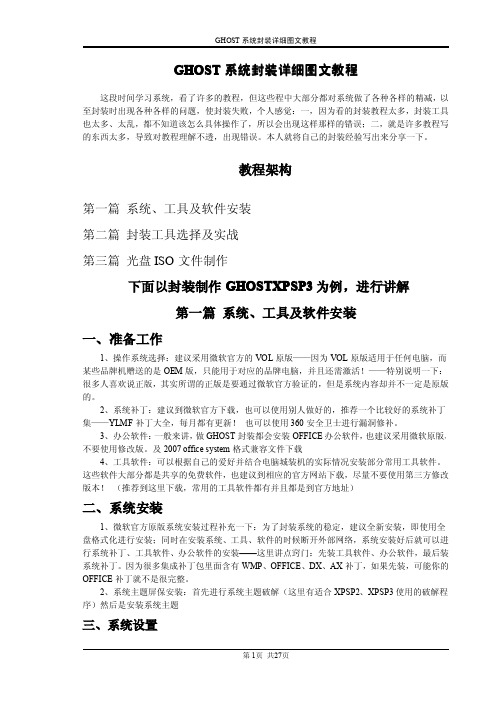
GHOST系统封装详细图文教程这段时间学习系统,看了许多的教程,但这些程中大部分都对系统做了各种各样的精减,以至封装时出现各种各样的问题,使封装失败,个人感觉:一,因为看的封装教程太多,封装工具也太多、太乱,都不知道该怎么具体操作了,所以会出现这样那样的错误;二,就是许多教程写的东西太多,导致对教程理解不透,出现错误。
本人就将自己的封装经验写出来分享一下。
教程架构第一篇系统、工具及软件安装第二篇封装工具选择及实战第三篇光盘ISO文件制作下面以封装制作GHOSTXPSP3为例,进行讲解第一篇系统、工具及软件安装一、准备工作1、操作系统选择:建议采用微软官方的VOL原版——因为VOL原版适用于任何电脑,而某些品牌机赠送的是OEM版,只能用于对应的品牌电脑,并且还需激活!——特别说明一下:很多人喜欢说正版,其实所谓的正版是要通过微软官方验证的,但是系统内容却并不一定是原版的。
2、系统补丁:建议到微软官方下载,也可以使用别人做好的,推荐一个比较好的系统补丁集——YLMF补丁大全,每月都有更新!也可以使用360安全卫士进行漏洞修补。
3、办公软件:一般来讲,做GHOST封装都会安装OFFICE办公软件,也建议采用微软原版,不要使用修改版。
及2007office system格式兼容文件下载4、工具软件:可以根据自己的爱好并结合电脑城装机的实际情况安装部分常用工具软件。
这些软件大部分都是共享的免费软件,也建议到相应的官方网站下载,尽量不要使用第三方修改版本!(推荐到这里下载,常用的工具软件都有并且都是到官方地址)二、系统安装1、微软官方原版系统安装过程补充一下:为了封装系统的稳定,建议全新安装,即使用全盘格式化进行安装;同时在安装系统、工具、软件的时候断开外部网络,系统安装好后就可以进行系统补丁、工具软件、办公软件的安装——这里讲点窍门:先装工具软件、办公软件,最后装系统补丁。
因为很多集成补丁包里面含有WMP、OFFICE、DX、AX补丁,如果先装,可能你的OFFICE补丁就不是很完整。
系统封装详细教程(图文版)
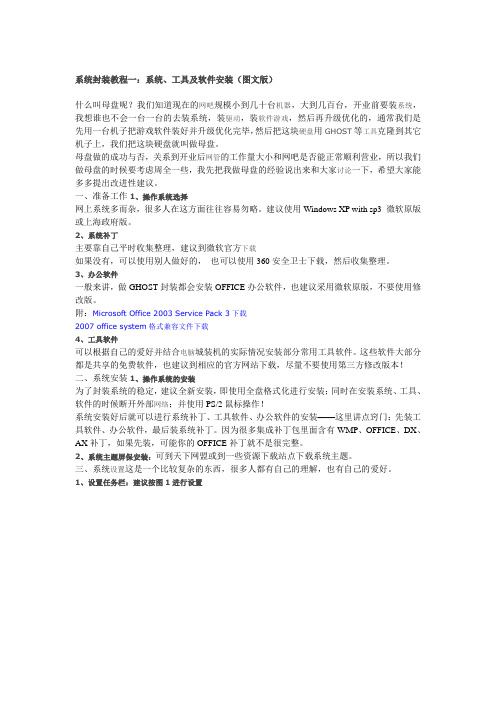
系统封装教程一:系统、工具及软件安装(图文版)什么叫母盘呢?我们知道现在的网吧规模小到几十台机器,大到几百台,开业前要装系统,我想谁也不会一台一台的去装系统,装驱动,装软件游戏,然后再升级优化的,通常我们是先用一台机子把游戏软件装好并升级优化完毕,然后把这块硬盘用GHOST等工具克隆到其它机子上,我们把这块硬盘就叫做母盘。
母盘做的成功与否,关系到开业后网管的工作量大小和网吧是否能正常顺利营业,所以我们做母盘的时候要考虑周全一些,我先把我做母盘的经验说出来和大家讨论一下,希望大家能多多提出改进性建议。
一、准备工作1、操作系统选择网上系统多而杂,很多人在这方面往往容易勿略。
建议使用Windows XP with sp3 微软原版或上海政府版。
2、系统补丁主要靠自己平时收集整理,建议到微软官方下载如果没有,可以使用别人做好的,也可以使用360安全卫士下载,然后收集整理。
3、办公软件一般来讲,做GHOST封装都会安装OFFICE办公软件,也建议采用微软原版,不要使用修改版。
附:Microsoft Office 2003 Service Pack 3下载2007 office system格式兼容文件下载4、工具软件可以根据自己的爱好并结合电脑城装机的实际情况安装部分常用工具软件。
这些软件大部分都是共享的免费软件,也建议到相应的官方网站下载,尽量不要使用第三方修改版本!二、系统安装1、操作系统的安装为了封装系统的稳定,建议全新安装,即使用全盘格式化进行安装;同时在安装系统、工具、软件的时候断开外部网络;并使用PS/2鼠标操作!系统安装好后就可以进行系统补丁、工具软件、办公软件的安装——这里讲点窍门:先装工具软件、办公软件,最后装系统补丁。
因为很多集成补丁包里面含有WMP、OFFICE、DX、AX补丁,如果先装,可能你的OFFICE补丁就不是很完整。
2、系统主题屏保安装:可到天下网盟或到一些资源下载站点下载系统主题。
系统封装原理及流程
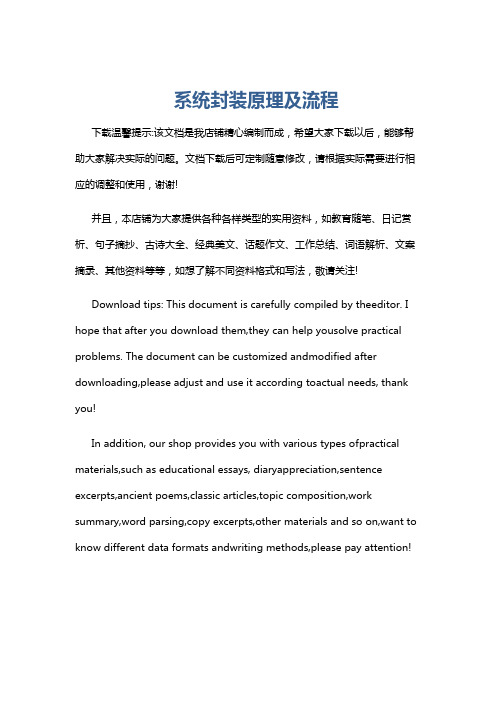
系统封装原理及流程下载温馨提示:该文档是我店铺精心编制而成,希望大家下载以后,能够帮助大家解决实际的问题。
文档下载后可定制随意修改,请根据实际需要进行相应的调整和使用,谢谢!并且,本店铺为大家提供各种各样类型的实用资料,如教育随笔、日记赏析、句子摘抄、古诗大全、经典美文、话题作文、工作总结、词语解析、文案摘录、其他资料等等,如想了解不同资料格式和写法,敬请关注!Download tips: This document is carefully compiled by theeditor. I hope that after you download them,they can help yousolve practical problems. The document can be customized andmodified after downloading,please adjust and use it according toactual needs, thank you!In addition, our shop provides you with various types ofpractical materials,such as educational essays, diaryappreciation,sentence excerpts,ancient poems,classic articles,topic composition,work summary,word parsing,copy excerpts,other materials and so on,want to know different data formats andwriting methods,please pay attention!系统封装是将一个完整的操作系统安装环境(包括操作系统、应用程序、驱动程序等)打包成一个可部署的映像文件的过程。
怎样成功封装win7系统
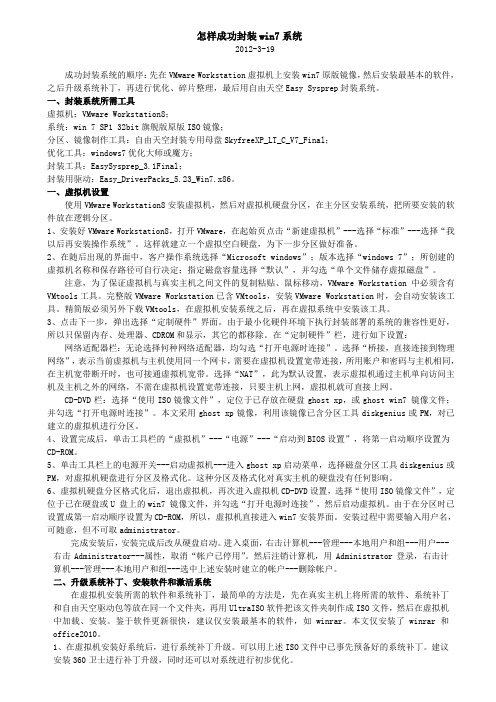
怎样成功封装win7系统2012-3-19成功封装系统的顺序:先在VMware Workstation虚拟机上安装win7原版镜像,然后安装最基本的软件,之后升级系统补丁,再进行优化、碎片整理,最后用自由天空Easy Sysprep封装系统。
一、封装系统所需工具虚拟机:VMware Workstation8;系统:win 7 SP1 32bit旗舰版原版ISO镜像;分区、镜像制作工具:自由天空封装专用母盘SkyfreeXP_LT_C_V7_Final;优化工具:windows7优化大师或魔方;封装工具:EasySysprep_3.1Final;封装用驱动:Easy_DriverPacks_5.23_Win7.x86。
一、虚拟机设置使用VMware Workstation8安装虚拟机,然后对虚拟机硬盘分区,在主分区安装系统,把所要安装的软件放在逻辑分区。
1、安装好VMware Workstation8,打开VMware,在起始页点击“新建虚拟机”---选择“标准”---选择“我以后再安装操作系统”。
这样就建立一个虚拟空白硬盘,为下一步分区做好准备。
2、在随后出现的界面中,客户操作系统选择“Microsoft windows”;版本选择“windows 7”;所创建的虚拟机名称和保存路径可自行决定;指定磁盘容量选择“默认”,并勾选“单个文件储存虚拟磁盘”。
注意,为了保证虚拟机与真实主机之间文件的复制粘贴、鼠标移动,VMware Workstation中必须含有VMtools工具。
完整版VMware Workstation已含VMtools,安装VMware Workstation时,会自动安装该工具。
精简版必须另外下载VMtools,在虚拟机安装系统之后,再在虚拟系统中安装该工具。
3、点击下一步,弹出选择“定制硬件”界面。
由于最小化硬件环境下执行封装部署的系统的兼容性更好,所以只保留内存、处理器、CDROM和显示,其它的都移除。
系统封装操作方法
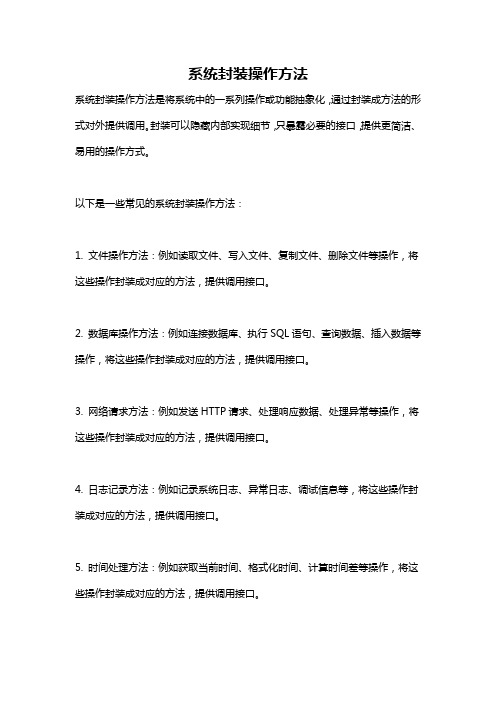
系统封装操作方法
系统封装操作方法是将系统中的一系列操作或功能抽象化,通过封装成方法的形式对外提供调用。
封装可以隐藏内部实现细节,只暴露必要的接口,提供更简洁、易用的操作方式。
以下是一些常见的系统封装操作方法:
1. 文件操作方法:例如读取文件、写入文件、复制文件、删除文件等操作,将这些操作封装成对应的方法,提供调用接口。
2. 数据库操作方法:例如连接数据库、执行SQL语句、查询数据、插入数据等操作,将这些操作封装成对应的方法,提供调用接口。
3. 网络请求方法:例如发送HTTP请求、处理响应数据、处理异常等操作,将这些操作封装成对应的方法,提供调用接口。
4. 日志记录方法:例如记录系统日志、异常日志、调试信息等,将这些操作封装成对应的方法,提供调用接口。
5. 时间处理方法:例如获取当前时间、格式化时间、计算时间差等操作,将这些操作封装成对应的方法,提供调用接口。
6. 图形界面方法:例如创建窗口、添加按钮、处理用户交互等操作,将这些操作封装成对应的方法,提供调用接口。
封装操作方法可以提高代码复用性、可维护性和可扩展性,并使系统更加易于使用和理解。
- 1、下载文档前请自行甄别文档内容的完整性,平台不提供额外的编辑、内容补充、找答案等附加服务。
- 2、"仅部分预览"的文档,不可在线预览部分如存在完整性等问题,可反馈申请退款(可完整预览的文档不适用该条件!)。
- 3、如文档侵犯您的权益,请联系客服反馈,我们会尽快为您处理(人工客服工作时间:9:00-18:30)。
第一篇系统、工具及软件安装第二篇封装工具选择及实战第三篇光盘ISO文件制作下面以封装制作GHOSTXPSP3为例,进行讲解!Windows_XP_Service_Pack_3_X86_CD_VOL_CN 微软官方原版下载:第一篇系统、工具及软件安装一、准备工作1、操作系统选择:建议采用微软官方的VOL原版——为什么要用VOL原版?因为VOL原版适用于任何电脑,而某些品牌机赠送的是OEM 版,只能用于对应的品牌电脑,并且还需激活!——特别说明一下:很多人喜欢说正版,其实所谓的正版是要通过微软官方验证的,但是系统内容却并不一定是原版的。
详情可以参阅帖子:2、系统补丁:主要靠自己平时收集整理,建议到微软官方下载如果没有,可以使用别人做好的,推荐一个比较好的系统补丁集——系统之家,每月都有更新!也可以使用360安全卫士下载,然后收集整理。
3、办公软件:一般来讲,做GHOST封装都会安装OFFICE办公软件,也建议采用微软原版,不要使用修改版。
Microsoft Office 2003_vol原版下载Microsoft Office 2003 Service Pack 3下载2007 office system格式兼容文件下载4、工具软件:可以根据自己的爱好并结合电脑城装机的实际情况安装部分常用工具软件。
这些软件大部分都是共享的免费软件,也建议到相应的官方网站下载,尽量不要使用第三方修改版本!推荐下载二、系统安装1、微软官方原版系统安装过程图解补充一下:为了封装系统的稳定,建议全新安装,即使用全盘格式化进行安装;同时在安装系统、工具、软件的时候断开外部网络;并使用PS/2鼠标操作!系统安装好后就可以进行系统补丁、工具软件、办公软件的安装——这里讲点窍门:先装工具软件、办公软件,最后装系统补丁。
因为很多集成补丁包里面含有WMP、OFFICE、DX、AX补丁,如果先装,可能你的OFFICE补丁就不是很完整。
2、系统主题屏保安装:首先进行系统主题破解,这里有适合XPSP2、XPSP3使用的破解程序然后是安装系统主题三、系统设置——这是一个比较复杂的东西,很多人都有自己的理解,也有自己的爱好。
1、设置任务栏:建议按如下图进行设置2、任务栏快捷图标建议保留三个(如下图)3、系统属性设置:A)远程设置——把两个勾都去掉B)自动更新设置——关闭自动更新C)系统还原设置——关闭系统还原D)高级设置:性能选项——选图示的三项就行了启动和故障恢复——全部把勾去了错误汇报——选第一个就OK啦E)硬件设置:驱动签名设置——忽略并设置为默认windows update——设置为从不,并确定4、msconfig启动项设置:服务设置——隐藏微软的服务,其余全部禁用启动项设置——勾选一个ctfmon,其余全部去掉勾5、使用gpedit.msc命令进行的设置:开始——运行,输入gpedit.msc,回车——弹出“组策略”对话框,分别对以下选项进行设置:1)本地计算机策略——计算机配置——系统——“关闭windows update设备驱动程序搜索提示”:启用本地计算机策略——计算机配置——系统——“关闭自动播放”:启用可根据需要设置,建议启用!本地计算机策略——计算机配置——系统——Internet通信管理——Internet通信设置————“关闭windows update设备驱动程序搜索”:启用2)本地计算机策略——用户配置——系统——“关闭windows update设备驱动程序搜索提示”:启用本地计算机策略——用户配置——系统——“设备驱动程序的代码签名”:禁用本地计算机策略——用户配置——系统——“关闭自动播放”:启用可根据需要设置,建议启用!6、还有输入法设置、桌面属性设置、OEMLOGO 信息设置、不常用的桌面图标的清理等等。
四、封装前的优化与减肥这里有两篇文章,根据自己情况体会。
——建议初学者不要进行太多的精简与减肥!以封装成功为主要目的。
由于篇幅太长,后面就发在附件里,请下载阅读!(附件1)第二篇封装工具选择及实战以上工作做好后就准备开始封装了。
在封装之前建议先对系统进行备份,如果封装失败,可以直接使用封装前的备份进行重新封装。
这就是不二次封装了。
一、封装前的准备工具首先是准备自己习惯操作的封装工具及配套工具,根据不同封装工具,配套使用的工具也会不一样。
这里我就以本论坛的3.9封装工具为例进行准备。
1、Jm_智能一键封装工具v3.9 下载2、Dllcache备份恢复工具下载3、系统封装用驱动包很多人喜欢提取别人做好的系统中的驱动,这不失为一种便捷的方法。
根据自己喜欢,想用哪个的驱动就用哪个的驱动。
我这里用自由天空的8.084、部署安装时的背景图,640*480_setup.bmp5、OEMLOGO信息——如果前面没有加入,那么这时准备好请看详细操作6、压缩文件打包制作工具 7-ZIP绿色版(附件2)及7Z文件自动安装制作工具(附件3)——有几个用处:一是将安装设置在D盘的程序文件及目录文件打包;二是压缩C盘程序文件夹7、首次进入桌面运行的程序:驱动删除工具、分辨率设置工具等8、注册组件时运行的程序:DX更新程序、CPU 双核补丁等9、可以在DOS下运行GHOST的带PE系统的启动光盘下载二、系统封装准备1、制作安装设置在D盘的程序文件压缩包我在安装中,QQ、360safe这两个工具软件装到D盘根目录,我的文档也转移到D盘目录,收藏夹、桌面设置在我的文档里面,于是D需要打包的文件有三个文件夹。
1)首先运行7-ZIP绿色版,找到需一起打包的三个文件夹,按CTRL键把三个文件夹选中,点击添加按钮2)选择7Z压缩包文件存放位置并设定极限压缩上面我们把D盘的文件用7Z工具制作好了压缩包,但是有的封装工具不支持7Z压缩包解压参数,或者有的初学者不会写批处理自动调用,那么我们就用一个工具把7Z格式的文件制作成EXE文件,并让它自动解压到D 盘打开SfxMaker7Zip工具,选择刚才做的7Z压缩包然后我们可以设置解压时的界面外观然后开始转换下图就是部署时调用的EXE文件解压时的界面2、制作C盘程序文件夹压缩包——这个可以根据需要而定,如果制作精简版GHOST系统,而精简后系统文件大了点,GHOST -Z9又超过700MB一点点,那么可以进行此项操作,目的就是让GHO文件保证在650M左右。
而如果你没精简,或者精简不到位,就算把C盘程序文件夹高压缩,可能GHOST -Z9后还会超过700M,这就没必要啦。
初学者建议不要做精简,以封装成功为首要任务!3、将事先制作好的部署背景用图setup.bmp(640*480)复制到c:\windows\system32目录下;将改编好的OEMLOGO信息文件复制到c:\windows\system32目录oph2、注册之后再次打开EZBOOT工具,3、然后将软件自带的菜单、文本及屏幕布局删掉结果就变成如下所示然后点击文件——保存——退出再进入EZBOOT安装目录,进入:disk1\eboot目录,删除选中的文件,——有的教程说:保留default.ezb文件而删除其余文件,我个人实践,也可以保留cdmenu.ezb文件而删除其他文件然后再次打开EZBOOT工具,可以先行设置选项——配置,按图示进行设置设置好后再次保存——退出然后可以将准备好的IMG、IMA文件放入 disk1\eboot目录,事先准备好一张800*600大小的BMP图像,文件名为:BACK.BMP,也放在disk1\eboot目录;另外有个文件HD-4.GHO文件放入disk1目录再次打开EZBOOT工具,这时你就可以看到,背景图变成自己设置的了4、自定义光盘菜单接下来的操作就是根据自己的特点进行光盘菜单、屏幕布局、文本显示的设置在这里就光盘菜单进行重点说明:1)常用菜单对应的执行命令:自动安装GhostXP_SP3到C盘 run ghostxp.img运行Windows PE 微型系统 run pe.bin——这个文件可以从别人做好的GHOST光盘中提取深山红叶 DOS工具(增强版) run dos.img效率源大容量磁盘修复程序 run xly2007.img微软内存检测工具(支持DDR2) run memtest.img将硬盘瞬间分四个区 (慎用!) run ghosthd4.img手动运行GHOST V11.0.2.1573 run ghost_manual.img运行PM8.05繁体中文分区工具 run pm805.img清除Windows登陆密码(汉化) run password.img重新启动计算机 rereboot从硬盘启动计算机 boot 80——在实际使用中,注意你放在EBOOT目录下的文件名与对应的命令文件名一致!——还有人提到光盘启动时默认执行的菜单问题,我这里设置的是“从硬盘启动计算机”为默认命令,那么在设置时,对应的快捷键旁有个按钮“设置为缺省”,这样就OK啦。
通过我们的调节,对各个菜单、文本、布局位置的定位,——这个慢慢调,调到满意为止!于是我们通过EZBOOT看到光盘启动的预览图2)WINDOWS下地光盘菜单——这一节就不讲了,可以运用的是别人光盘中现有的文件,直接提取就OK啦。
如果你非要弄点个性化的东西,那么你可以到网上去搜索一下相关制作工具。
5、ISO文件封包这些工作做完后,你就可以把前面封装备份的GHO文件复制到DISK1目录,然后打开EZBOOT工具,点击“制作ISO”按键,将ISO文件保存到硬盘。
写到这里,GHOST系统整体封装教程基本完结啦。
最后就是测试!一、可以安装VM软件,在VM中进行操作——论坛也要相关工具及教程二、ISO文件刻录——推荐一款比较实用的工具,就是前面提到的 UltraISO9.3!终于写完了。
各位,还不试试!。
